Oglas
Budući da je Chromebook stalno bolji, sve više ljudi ih koristi za posao. Pretpostavit ću da ste jedan od njih i došli ste do mjesta gdje trebate napraviti snimku zaslona. Srećom po vas, Google je ovu značajku ugradio u OS Chrome.
Evo kako snimiti snimku zaslona na Chromebooku, pronaći je i podijeliti. Također ćemo pregledati nekoliko sjajnih aplikacija koje omogućuju fotografiranje na Chromebooku i uređivanje s napomenama u pregledniku.
Kako napraviti snimku zaslona na Chromebooku
Ako ste upoznati s Microsoft Windows-om, možete potražiti tipkovnicu Chromebooka koja traži Ispiši ekran ključ. Chromebookovi nemaju zasebnu tipku za snimanje zaslona, ali svejedno započinjete snimanje zaslona na gotovo isti način.
Da biste dobili snimku zaslona cijelog zaslona ili dijela vašeg zaslona (čak i vašeg zaslona za prijavu), morate koristiti PokazatiWindows ključ. Ovo je gumb koji na sebi ima snop pravokutnika koji predstavlja gomilu prozora. Općenito je 5. ili 6. tipka u gornjem redu, između Puni zaslon i Svjetlina dolje tipke.
- Za prikaz cijelog zaslona pritisnite Ctrl + Prikaži Windows.
- Za djelomični snimak zaslona pritisnite Ctrl + Shift + Prikaži Windows i povucite izbor do željene veličine.
Snimite snimku zaslona na konvertibilnom tabletnom računalu Chromebook
Mnogi noviji Chromebookovi imaju zaslone na koje možete presavijati do kraja, pretvarajući prijenosno računalo u tablet. Ovo je jedno od više uzbudljive značajke novih Chromebooka 7 mogućnosti koje mora imati vaš sljedeći ChromebookChromebook-ovi postaju sve popularniji. Ali ako namjeravate krenuti u trgovine i kupiti svoje, provjerite ove značajke vašeg sljedećeg Chromebooka moraju imati prije nego što razdvojite bilo koji novac. Čitaj više .
Budući da tipkovnica više nije aktivna u tabletnom načinu, a virtualna tipkovnica ne nudi iste gumbe, Google je pružio alternativni način snimanja zaslona. Jednostavno držite Snaga + Smanjivanje glasnoće.
Gdje pronaći svoj snimak zaslona

OS Chrome automatski će spremiti vašu snimku zaslona na vaš Preuzimanja mapu. Slika će biti u PNG formatu, a naziv će sadržavati datum i vrijeme. Na primjer: Snimka zaslona 2019-02-15 u 1.22.47 PM.png.
Obavijest će se pojaviti čim snimite snimku zaslona. Klikom na ovu obavijest najlakši je način pronalaska vaše datoteke. Chrome OS otvorit će aplikaciju Datoteke i istaknuti sliku.
Ako propustite ili slučajno obrišete obavijest, možete je ponovno pronaći klikom na ikone sustava u blizini sata i pregledavanjem popisa obavijesti. A možete i sami doći do datoteke. Otvorite aplikaciju Files i kliknite na Preuzimanja odjeljak.
Kako dijeliti svoj zaslon
Chromebookovi vam omogućuju pristup datotekama kao i na bilo kojem drugom računalu. Te ekranske snimke možete priložiti na e-poštu, podijeliti ih na društvenim mrežama, učitati ih u pohranu u oblaku ili ih kopirati na USB stick ili SD karticu.
Kad priključite prijenosni pogon, poput USB stick ili SD kartice, pojavit će se obavijest. Kliknite ga da biste otvorili dostupnu pohranu u aplikaciji Datoteke. Možete i pronaći flash pogon ili SD karticu na bočnoj traci aplikacije Files.
Još jedan brzi način za pristup ovoj snimci zaslona na drugom uređaju je da je prevučete i ispustite u odjeljak Google pogon aplikacije Datoteke. Ako više volite Dropbox, OneDrive ili nekog drugog davatelja podataka u oblaku, morat ćete prenijeti snimku zaslona na svoj račun posjetom njihovim web stranicama.
Bilješka: Ako koristite račun gostiju, obavezno kopirajte datoteke na SD karticu ili Google disk prije izlaska. Nakon što se gost odjavi, mapa preuzimanja gosta računa prazni se, pa će biti izbrisani svi snimki zaslona.
Korisna Google Chrome proširenja i web aplikacije
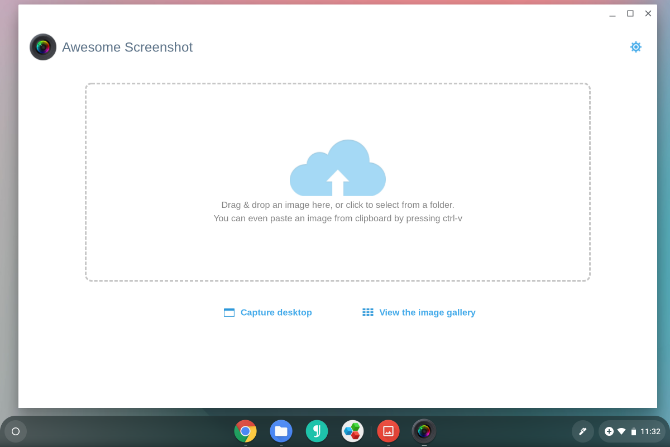
Iako se Chrome OS proširio izvan web preglednika na računalu, većina iskustva i dalje se usredotočuje na Google Chrome. Možete povećati ono što vaše računalo može instaliranjem Chromeovih proširenja.
Postoje i brojna proširenja za snimanje zaslona unutar preglednika Chrome. Možete ih pronaći u odjeljku Chrome web trgovina. Neka Chromeova proširenja ili web aplikacije, kao što su Awesome Screenshot, omogućuju vam da odmah uredite ili napišete svoje snimke zaslona, nudeći funkcionalnost koja prema zadanim postavkama nije ugrađena u OS Chrome.
Iako Google više ne nudi službeno proširenje zaslona za Chrome, Spremi na Google pogon je li vam možda koristan. Ovo proširenje daje vam mogućnost spremanja slika izravno na Google pogon koristeći kontekstni izbornik desnom tipkom miša.
Preuzimanje datoteka: Awesome Screenshot (Besplatno)
Preuzimanje datoteka:Spremi na Google pogon (Besplatno)
Također isprobajte Androidove kompatibilne Androidove aplikacije
Kao što ste možda primijetili, snimka zaslona prečac za Chromebook Svaka prečac na tipkovnici Chromebooka koji će vam ikada trebatiOvladajte OS-om Chrome s ovim popisom svih važnih prečaca na tipkovnici Chromebooka koji će vam ikada trebati. Čitaj više u tabletnom načinu je isti kao i Android uređaji. Sličnost se tu ne zaustavlja. Sada kada Chromebookovi dolaze s Google Playom, možete snimati zaslone na Chromebookovima na gotovo isti način kao i vi snimajte snimke zaslona na Android uređaju 5 najboljih načina za snimanje zaslona na bilo kojem Android telefonuPokazujemo vam kako napraviti snimak zaslona na Androidu. Odaberite između zadanih prečaca i aplikacija za snimanje svog Android telefona. Čitaj više .
Nije svaka aplikacija treće strane kompatibilna s OS-om Chrome, ali mnoge su. Snimka zaslona Easy, na primjer, ne radi samo na Chromebookovima, već ima i sučelje koje se povećava na veće zaslone. Prikaz mape olakšava pregledavanje snimaka zaslona, a aplikacija dolazi s vlastitim alatima za uređivanje.
Preuzimanje datoteka:Snimak ekrana jednostavno (Besplatno)
Trebate li više pomoći za Chromebook?
Chromebookovi su jednostavna računala, pa nema toliko toga za naučiti koliko postoji na Windows-u, macOS-u ili drugim verzijama Linuxa. Chrome OS dolazi s aplikacijom koja se zove Pomoć i koja vam može odgovoriti na mnoga pitanja. Za više pogledajte naš Chromebook uvod Što je Chromebook?Što je Chromebook? Za što je Chromebook dobar? Kako se Chromebook uspoređuje s prijenosnim računalom? Odgovorimo na ove i još mnogo toga. Čitaj više ili provjerite naše vrhunski upute za uporabu Chromebooka Vrhunski vodič za upute za početnike ChromebookaChromebookovi zaslužuju svoju reputaciju kao jednostavan za korištenje, ali to ne znači da je sve jednostavno. Da biste vam pomogli da shvatite, evo konačnog vodiča s uputama za vaš Chromebook. Čitaj više .
Slikovni krediti: John Baer /Flickr
Bertel je digitalni minimalist koji piše s prijenosnog računala s fizičkim prekidačima privatnosti i OS-om kojeg je podržala Fondacija za slobodan softver. Cijeni etiku u značajkama i pomaže drugima da preuzmu kontrolu nad svojim digitalnim životom.


